Você gostaria de aprender como fazer uma instalação da Ansible Tower no Ubuntu Linux? Neste tutorial, vamos mostrar como instalar o Ansible Tower em um computador executando o Ubuntu Linux.
• Ubuntu 16.04
• Ansible 2.8.6
• Ansible Tower 3.5.3-1
O Ansible Tower só suporta O Ubuntu Linux até a versão 16.
Ansible Tower não oferece suporte ao Ubuntu versão 18 ou 19.
Lista de hardware:
A seção a seguir apresenta a lista de equipamentos usados para criar este tutorial Ansible.
Cada pedaço de hardware listado acima pode ser encontrado no site da Amazon.
Tutorial relacionado a Ansible:
Nesta página, oferecemos acesso rápido a uma lista de tutoriais relacionados ao Ansible.
Tutorial Ansible - Instalação no Ubuntu Linux
Instale a lista de pacotes necessários.
Adicione o repositório oficial Ansible ao seu banco de dados APT
Instale o Ansible.
Verifique a versão Ansible instalada.
Como exemplo, aqui está nossa saída.
Em nosso exemplo, instalamos o Ansible em um computador usando o endereço IP: 192.168.15.13
Crie uma conta de usuário local chamada Ansible.
Use a comand su para se tornar o usuário Ansible.
Gere uma chave SSH para a conta do usuário Ansible.
Saia da conta de usuário local do Ansible.
Parabéns! Você terminou a instalação ansible o Ubuntu Linux.
Tutorial Ansible Tower - Instalação no Ubuntu Linux
Acesse o site da Ansible e baixe o produto Ansible Tower.
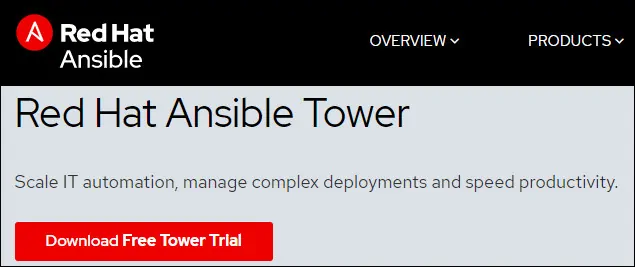
Clique no botão de teste grátis e preencha o formulário online
Você receberá um e-mail contendo um link, abra o e-mail e clique no botão de download.
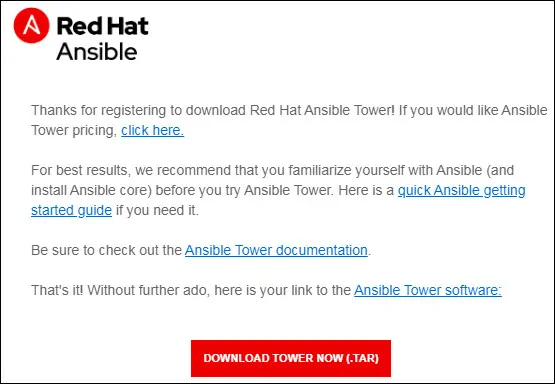
Em nosso exemplo, baixamos um arquivo chamado ansible-tower-setup-latest.tar.gz.
Trasfer o pacote de instalação do Ansible Tower para o seu servidor Linux.
Vamos assumir que o pacote ansible-tower-setup-latest.tar.gz está localizado dentro do diretório /tmp.
Em nosso exemplo, usamos o software WINSCP para transferir o pacote Ansible Tower para o diretório /tmp.
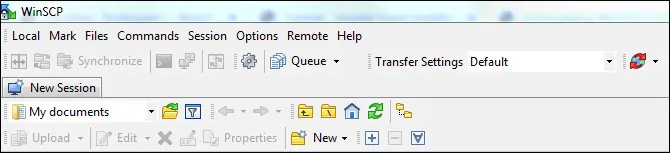
Acesse o diretório /tmp e extraia o pacote do Ansible Tower.
Acesse o diretório do Ansible Tower e edite o arquivo de inventário.
Aqui está o arquivo original, antes de nossa configuração.
Você precisa mudar as seguintes linhas.
Defina a senha administrativa para:
• Interface web da Ansible Tower
• Postgre SQL
• Sistema de mensagens rabbit.
Aqui está o arquivo com nossa configuração.
Inicie o processo de instalação do Ansible Tower.
A Ansible Tower iniciará a instalação local usando um manual da Ansible.
Depois de terminar a instalação, abra seu navegador e digite o endereço IP do Ansible Tower.
Em nosso exemplo, a seguinte URL foi inserida no Navegador:
• http://192.168.15.6
A interface web da Ansible Tower deve ser apresentada.

Na tela de login, use o nome de usuário padrão e a senha padrão.
• Nome de usuário padrão: admin
• Senha padrão: kamisama123
Tenha em mente que a senha kamisama123 foi definida no arquivo INVENTORY antes.
Após um login bem-sucedido, você será enviado para a tela de instalação da licença da Ansible Tower.
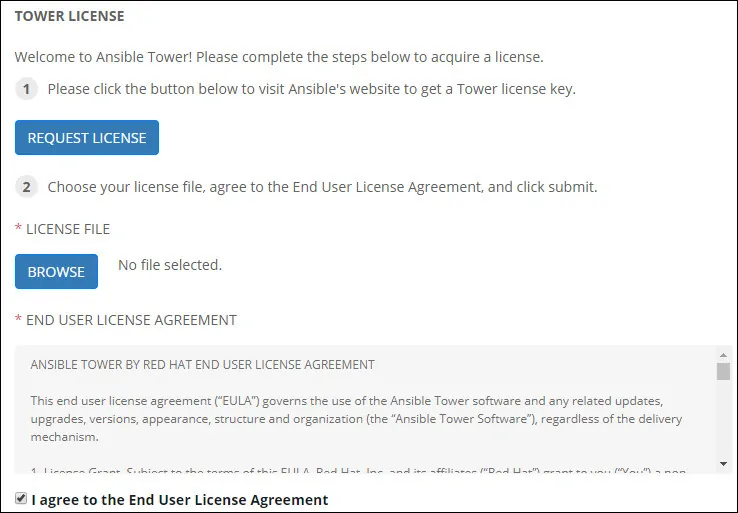
Clique no botão Solicitar uma licença e obtenha uma licença de teste do Ansible Tower.
Depois de inserir as informações da Licença, você será enviado para o painel Ansible.
Parabéns! Você terminou a instalação do Ansible Tower no Ubuntu Linux.
